OPEL MOKKA 2014 Manual de Informação e Lazer (in Portugues)
Manufacturer: OPEL, Model Year: 2014, Model line: MOKKA, Model: OPEL MOKKA 2014Pages: 241, PDF Size: 4.89 MB
Page 121 of 241
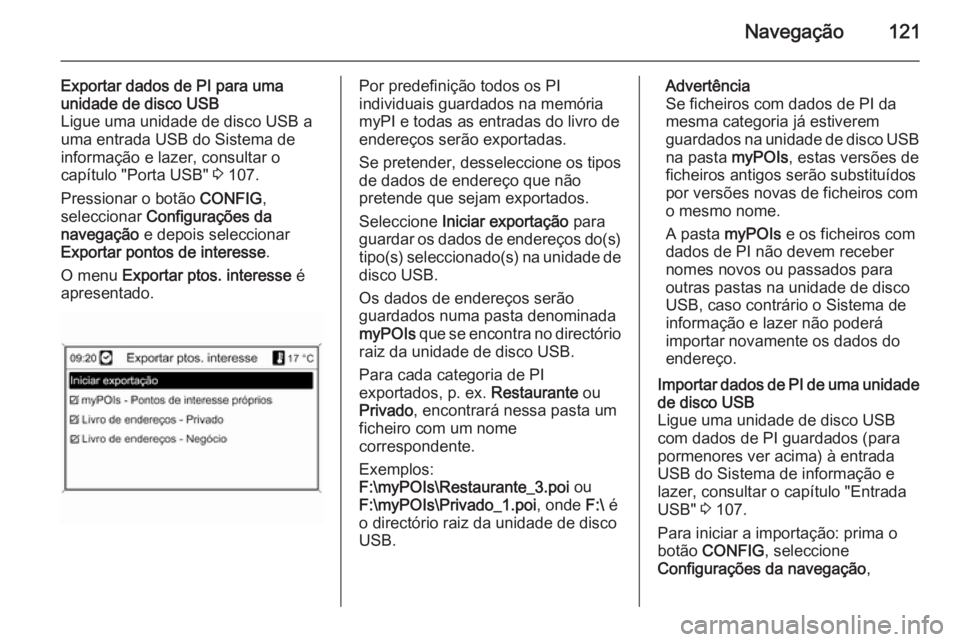
Navegação121
Exportar dados de PI para uma
unidade de disco USB
Ligue uma unidade de disco USB a
uma entrada USB do Sistema de
informação e lazer, consultar o
capítulo "Porta USB" 3 107.
Pressionar o botão CONFIG,
seleccionar Configurações da
navegação e depois seleccionar
Exportar pontos de interesse .
O menu Exportar ptos. interesse é
apresentado.Por predefinição todos os PI
individuais guardados na memória
myPI e todas as entradas do livro de endereços serão exportadas.
Se pretender, desseleccione os tipos
de dados de endereço que não
pretende que sejam exportados.
Seleccione Iniciar exportação para
guardar os dados de endereços do(s)
tipo(s) seleccionado(s) na unidade de disco USB.
Os dados de endereços serão
guardados numa pasta denominada
myPOIs que se encontra no directório
raiz da unidade de disco USB.
Para cada categoria de PI
exportados, p. ex. Restaurante ou
Privado , encontrará nessa pasta um
ficheiro com um nome
correspondente.
Exemplos:
F:\myPOIs\Restaurante_3.poi ou
F:\myPOIs\Privado_1.poi , onde F:\ é
o directório raiz da unidade de disco
USB.Advertência
Se ficheiros com dados de PI da
mesma categoria já estiverem
guardados na unidade de disco USB na pasta myPOIs, estas versões de
ficheiros antigos serão substituídos
por versões novas de ficheiros com
o mesmo nome.
A pasta myPOIs e os ficheiros com
dados de PI não devem receber nomes novos ou passados para outras pastas na unidade de disco
USB, caso contrário o Sistema de
informação e lazer não poderá
importar novamente os dados do
endereço.Importar dados de PI de uma unidade de disco USB
Ligue uma unidade de disco USB
com dados de PI guardados (para
pormenores ver acima) à entrada
USB do Sistema de informação e
lazer, consultar o capítulo "Entrada
USB" 3 107.
Para iniciar a importação: prima o
botão CONFIG , seleccione
Configurações da navegação ,
Page 122 of 241

122Navegação
seleccione Importar pontos de
interesse próprios e em seguida
seleccione Continuar.
Todos os dados de PI guardados na unidade de disco USB são
importados para a memória myPI do
Sistema de informação e lazer.
Quando a importação estiver
concluída, os PI importados são
seleccionáveis como destinos
através do menu Introduzir destino,
consultar o capítulo "Entrada de
destino" 3 124.
Criar e importar PI definidos pelo
utilizador
Os pontos de interesse definidos pelo utilizador têm de ser definidos
através de coordenadas GPS que
podem ser obtidas, p.ex., num mapa
cartográfico.
As coordenadas GPS e mais dados
de endereços têm de ser introduzidos
em ficheiros de texto, representando cada ficheiro uma categoria de PI.Descrição breve:
1. Crie os ficheiros de texto para os dados de PI.
2. Introduza os dados dos endereços pretendidos em
ficheiros de texto.
3. Guarde os ficheiros de texto juntamente com os seus dados de
PI numa unidade de disco USB.
4. Ligue a unidade de disco USB à entrada USB do Sistema de
informação e lazer do seu veículo.
5. Faça o download (importação) dos ficheiros de texto com os seusdados de PI para o Sistema de
informação e lazer.
Depois da importação, os endereços
podem ser seleccionados como
destinos para guia de percurso.
Para descrições pormenorizadas,
consultar abaixo.Criar os ficheiros de texto para dados de PI
Pode atribuir os seus endereços de destino favoritos a 20 categorias
diferentes de PI, com cada categoriade PI atribuída a um número,
consultar abaixo "Categorias de PI e
números atribuídos".
Para cada categoria de PI tem de
criar um ficheiro de texto separado.
Os ficheiros de texto podem ser
criados, p.ex. , utilizando um software
simples de edição de texto.
Advertência
O editor de texto tem de aceitar a
codificação de caracteres UTF-8
para Unicode.
Cada nome do ficheiro de texto tem
de consistir no nome da categoria,
um único travessão (underscore), o
número da categoria e a extensão do ficheiro .poi.
Exemplos de nomes de ficheiros: ■ Profissional_2.poi
■ Home & Living_8.poi
■ Cultura_15.poi
Advertência
O comprimento dos nomes dos
ficheiros de texto está limitado a 32
caracteres.
Page 123 of 241
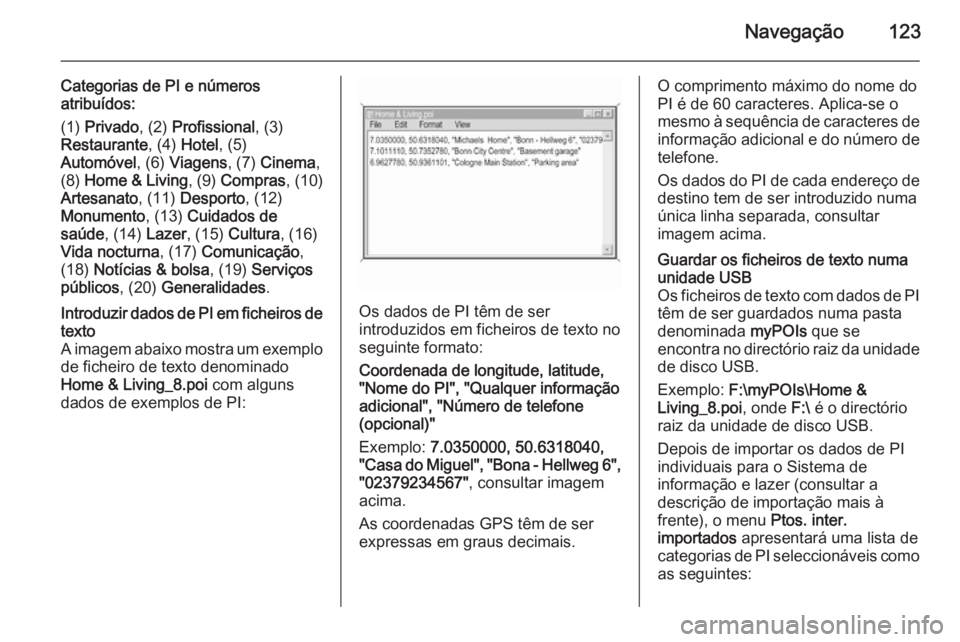
Navegação123
Categorias de PI e números
atribuídos:
(1) Privado , (2) Profissional , (3)
Restaurante , (4) Hotel , (5)
Automóvel , (6) Viagens , (7) Cinema ,
(8) Home & Living , (9) Compras , (10)
Artesanato , (11) Desporto , (12)
Monumento , (13) Cuidados de
saúde , (14) Lazer, (15) Cultura , (16)
Vida nocturna , (17) Comunicação ,
(18) Notícias & bolsa , (19) Serviços
públicos , (20) Generalidades .Introduzir dados de PI em ficheiros de
texto
A imagem abaixo mostra um exemplo
de ficheiro de texto denominado
Home & Living_8.poi com alguns
dados de exemplos de PI:
Os dados de PI têm de ser
introduzidos em ficheiros de texto no
seguinte formato:
Coordenada de longitude, latitude,
"Nome do PI", "Qualquer informação
adicional", "Número de telefone
(opcional)"
Exemplo: 7.0350000, 50.6318040,
"Casa do Miguel", "Bona - Hellweg 6", "02379234567" , consultar imagem
acima.
As coordenadas GPS têm de ser
expressas em graus decimais.
O comprimento máximo do nome do
PI é de 60 caracteres. Aplica-se o
mesmo à sequência de caracteres de informação adicional e do número de telefone.
Os dados do PI de cada endereço de
destino tem de ser introduzido numa
única linha separada, consultar
imagem acima.Guardar os ficheiros de texto numa
unidade USB
Os ficheiros de texto com dados de PI têm de ser guardados numa pasta
denominada myPOIs que se
encontra no directório raiz da unidade
de disco USB.
Exemplo: F:\myPOIs\Home &
Living_8.poi , onde F:\ é o directório
raiz da unidade de disco USB.
Depois de importar os dados de PI
individuais para o Sistema de
informação e lazer (consultar a
descrição de importação mais à
frente), o menu Ptos. inter.
importados apresentará uma lista de
categorias de PI seleccionáveis como
as seguintes:
Page 124 of 241
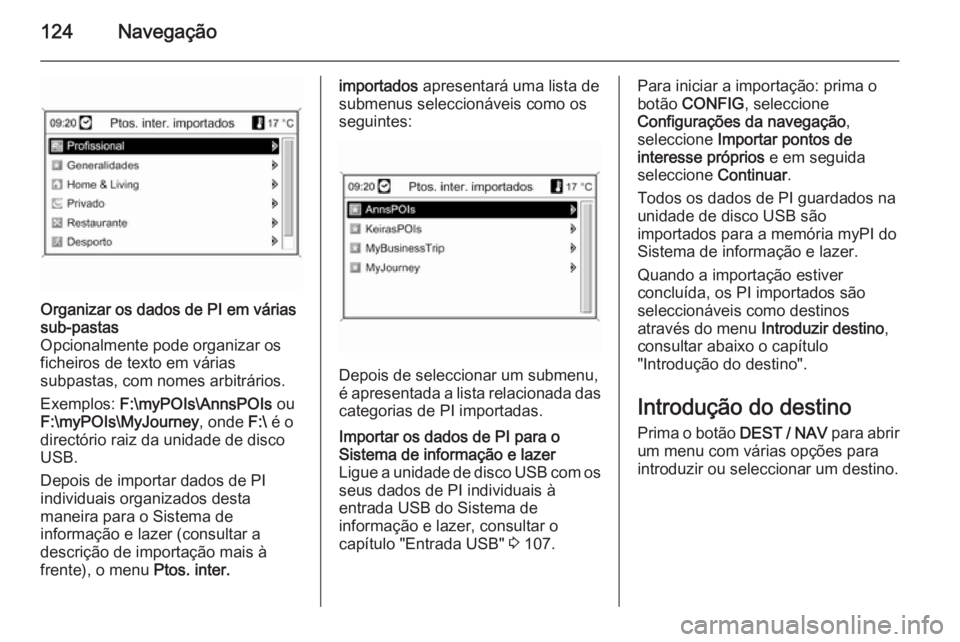
124Navegação
Organizar os dados de PI em várias
sub-pastas
Opcionalmente pode organizar os ficheiros de texto em várias
subpastas, com nomes arbitrários.
Exemplos: F:\myPOIs\AnnsPOIs ou
F:\myPOIs\MyJourney , onde F:\ é o
directório raiz da unidade de disco
USB.
Depois de importar dados de PI
individuais organizados desta
maneira para o Sistema de
informação e lazer (consultar a
descrição de importação mais à
frente), o menu Ptos. inter.importados apresentará uma lista de
submenus seleccionáveis como os
seguintes:
Depois de seleccionar um submenu,
é apresentada a lista relacionada das categorias de PI importadas.
Importar os dados de PI para o
Sistema de informação e lazer
Ligue a unidade de disco USB com os
seus dados de PI individuais à
entrada USB do Sistema de
informação e lazer, consultar o
capítulo "Entrada USB" 3 107.Para iniciar a importação: prima o
botão CONFIG , seleccione
Configurações da navegação ,
seleccione Importar pontos de
interesse próprios e em seguida
seleccione Continuar.
Todos os dados de PI guardados na
unidade de disco USB são
importados para a memória myPI do
Sistema de informação e lazer.
Quando a importação estiver
concluída, os PI importados são
seleccionáveis como destinos
através do menu Introduzir destino,
consultar abaixo o capítulo
"Introdução do destino".
Introdução do destino Prima o botão DEST / NAV para abrir
um menu com várias opções para
introduzir ou seleccionar um destino.
Page 125 of 241
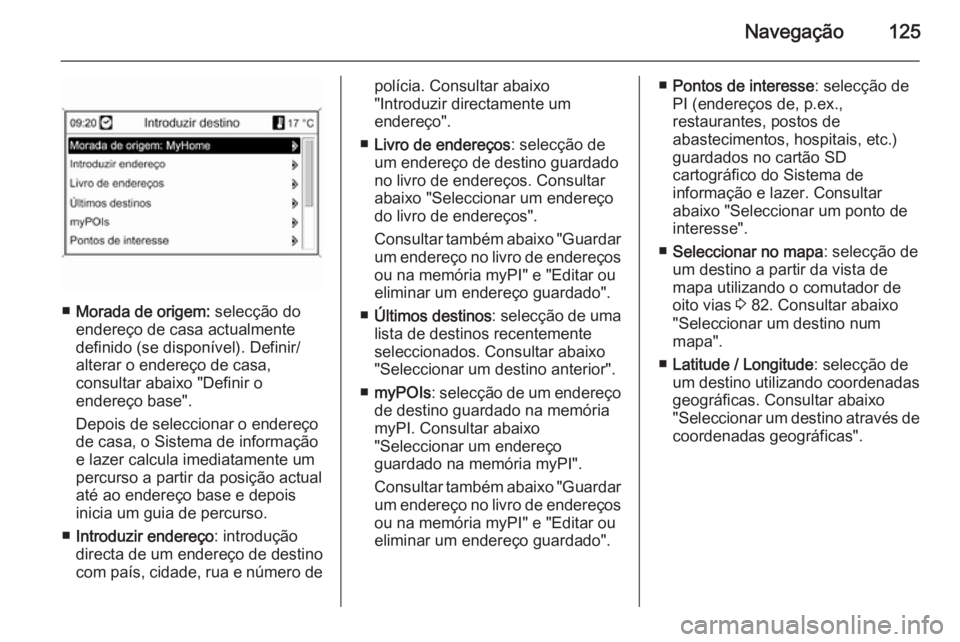
Navegação125
■Morada de origem: selecção do
endereço de casa actualmente definido (se disponível). Definir/
alterar o endereço de casa,
consultar abaixo "Definir o
endereço base".
Depois de seleccionar o endereço
de casa, o Sistema de informação
e lazer calcula imediatamente um
percurso a partir da posição actual
até ao endereço base e depois
inicia um guia de percurso.
■ Introduzir endereço : introdução
directa de um endereço de destino
com país, cidade, rua e número de
polícia. Consultar abaixo
"Introduzir directamente um
endereço".
■ Livro de endereços : selecção de
um endereço de destino guardado
no livro de endereços. Consultar
abaixo "Seleccionar um endereço do livro de endereços".
Consultar também abaixo "Guardar um endereço no livro de endereços
ou na memória myPI" e "Editar ou
eliminar um endereço guardado".
■ Últimos destinos : selecção de uma
lista de destinos recentemente
seleccionados. Consultar abaixo
"Seleccionar um destino anterior".
■ myPOIs : selecção de um endereço
de destino guardado na memória
myPI. Consultar abaixo
"Seleccionar um endereço
guardado na memória myPI".
Consultar também abaixo "Guardar
um endereço no livro de endereços ou na memória myPI" e "Editar ou
eliminar um endereço guardado".■ Pontos de interesse : selecção de
PI (endereços de, p.ex.,
restaurantes, postos de
abastecimentos, hospitais, etc.)
guardados no cartão SD
cartográfico do Sistema de
informação e lazer. Consultar
abaixo "Seleccionar um ponto de
interesse".
■ Seleccionar no mapa : selecção de
um destino a partir da vista de
mapa utilizando o comutador de
oito vias 3 82. Consultar abaixo
"Seleccionar um destino num mapa".
■ Latitude / Longitude : selecção de
um destino utilizando coordenadas
geográficas. Consultar abaixo
"Seleccionar um destino através de coordenadas geográficas".
Page 126 of 241
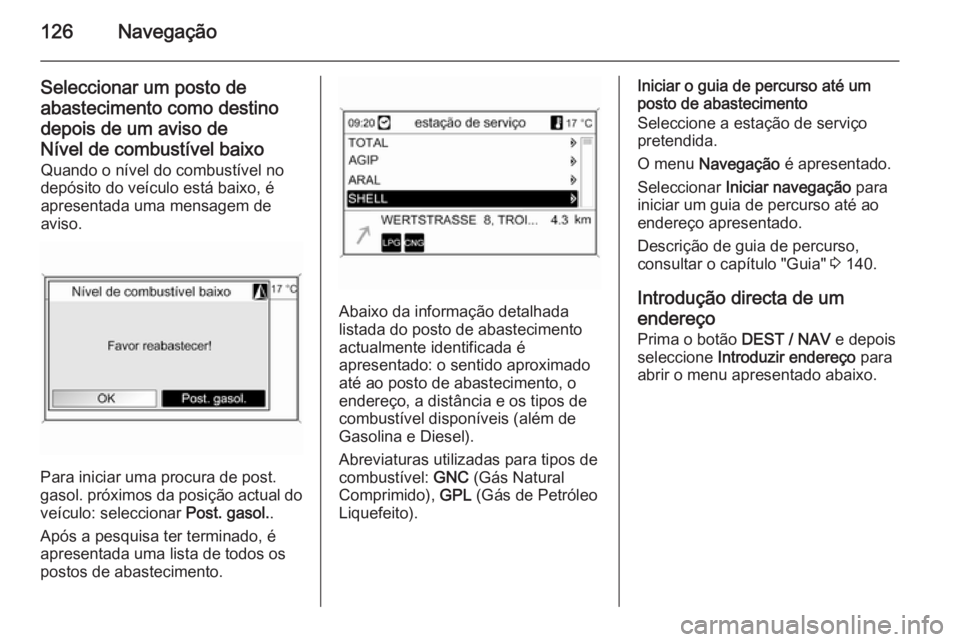
126Navegação
Seleccionar um posto de
abastecimento como destino
depois de um aviso de
Nível de combustível baixo Quando o nível do combustível no
depósito do veículo está baixo, é
apresentada uma mensagem de
aviso.
Para iniciar uma procura de post.
gasol. próximos da posição actual do
veículo: seleccionar Post. gasol..
Após a pesquisa ter terminado, é
apresentada uma lista de todos os
postos de abastecimento.
Abaixo da informação detalhada
listada do posto de abastecimento
actualmente identificada é
apresentado: o sentido aproximado
até ao posto de abastecimento, o
endereço, a distância e os tipos de
combustível disponíveis (além de
Gasolina e Diesel).
Abreviaturas utilizadas para tipos de
combustível: GNC (Gás Natural
Comprimido), GPL (Gás de Petróleo
Liquefeito).
Iniciar o guia de percurso até um
posto de abastecimento
Seleccione a estação de serviço
pretendida.
O menu Navegação é apresentado.
Seleccionar Iniciar navegação para
iniciar um guia de percurso até ao endereço apresentado.
Descrição de guia de percurso,
consultar o capítulo "Guia" 3 140.
Introdução directa de um endereço
Prima o botão DEST / NAV e depois
seleccione Introduzir endereço para
abrir o menu apresentado abaixo.
Page 127 of 241
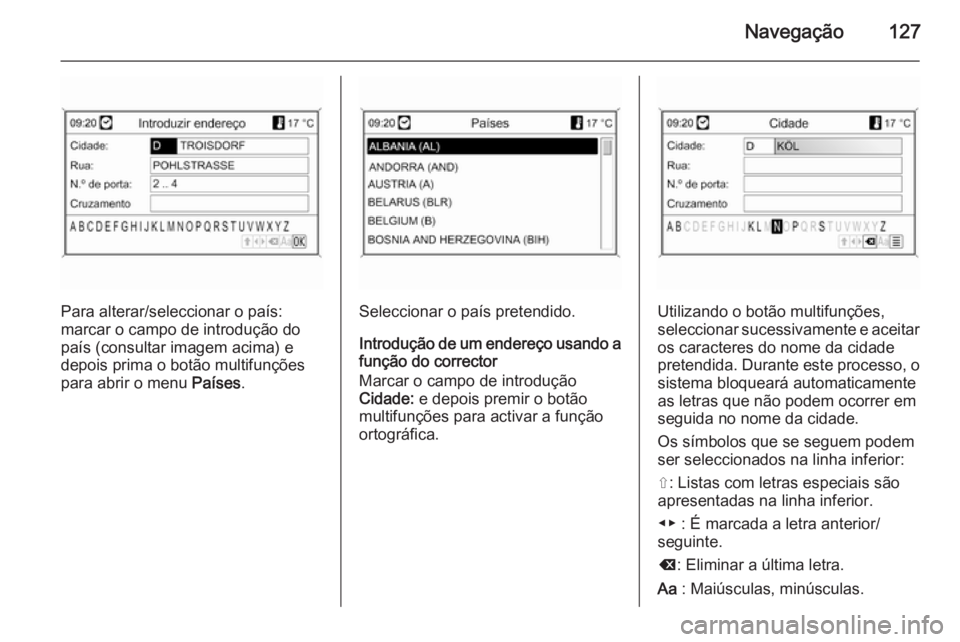
Navegação127
Para alterar/seleccionar o país:
marcar o campo de introdução do país (consultar imagem acima) e
depois prima o botão multifunções
para abrir o menu Países.Seleccionar o país pretendido.
Introdução de um endereço usando a
função do corrector
Marcar o campo de introdução
Cidade: e depois premir o botão
multifunções para activar a função
ortográfica.Utilizando o botão multifunções,
seleccionar sucessivamente e aceitar
os caracteres do nome da cidade
pretendida. Durante este processo, o sistema bloqueará automaticamente
as letras que não podem ocorrer em
seguida no nome da cidade.
Os símbolos que se seguem podem
ser seleccionados na linha inferior:
⇧: Listas com letras especiais são
apresentadas na linha inferior.
◀▶ : É marcada a letra anterior/
seguinte.
k : Eliminar a última letra.
Aa : Maiúsculas, minúsculas.
Page 128 of 241
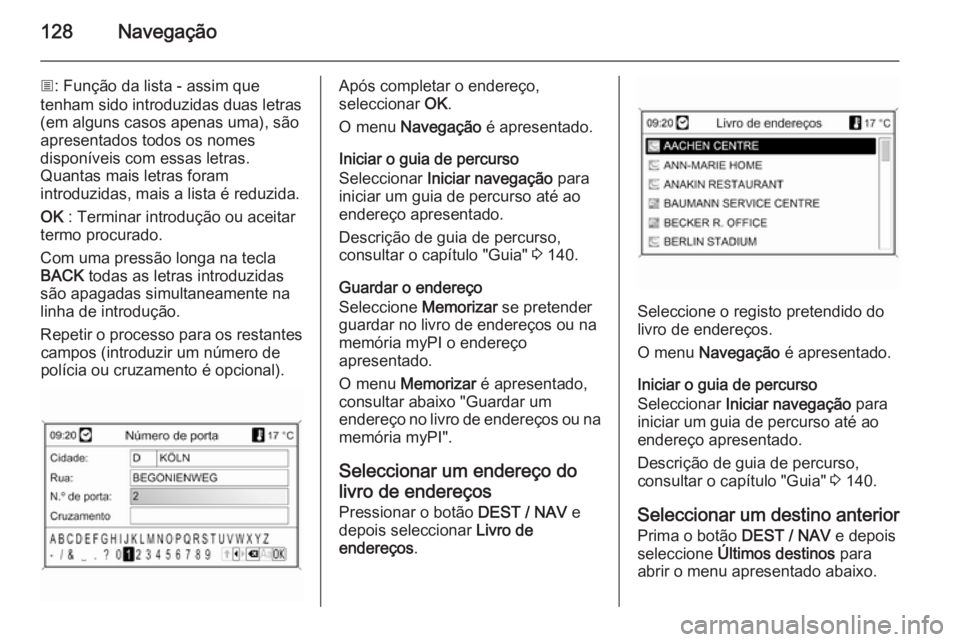
128Navegação
j: Função da lista - assim que
tenham sido introduzidas duas letras
(em alguns casos apenas uma), são
apresentados todos os nomes
disponíveis com essas letras.
Quantas mais letras foram
introduzidas, mais a lista é reduzida.
OK : Terminar introdução ou aceitar
termo procurado.
Com uma pressão longa na tecla BACK todas as letras introduzidas
são apagadas simultaneamente na
linha de introdução.
Repetir o processo para os restantes campos (introduzir um número de
polícia ou cruzamento é opcional).Após completar o endereço,
seleccionar OK.
O menu Navegação é apresentado.
Iniciar o guia de percurso
Seleccionar Iniciar navegação para
iniciar um guia de percurso até ao
endereço apresentado.
Descrição de guia de percurso,
consultar o capítulo "Guia" 3 140.
Guardar o endereço
Seleccione Memorizar se pretender
guardar no livro de endereços ou na memória myPI o endereço
apresentado.
O menu Memorizar é apresentado,
consultar abaixo "Guardar um
endereço no livro de endereços ou na memória myPI".
Seleccionar um endereço do livro de endereços
Pressionar o botão DEST / NAV e
depois seleccionar Livro de
endereços .
Seleccione o registo pretendido do
livro de endereços.
O menu Navegação é apresentado.
Iniciar o guia de percurso
Seleccionar Iniciar navegação para
iniciar um guia de percurso até ao
endereço apresentado.
Descrição de guia de percurso,
consultar o capítulo "Guia" 3 140.
Seleccionar um destino anterior
Prima o botão DEST / NAV e depois
seleccione Últimos destinos para
abrir o menu apresentado abaixo.
Page 129 of 241
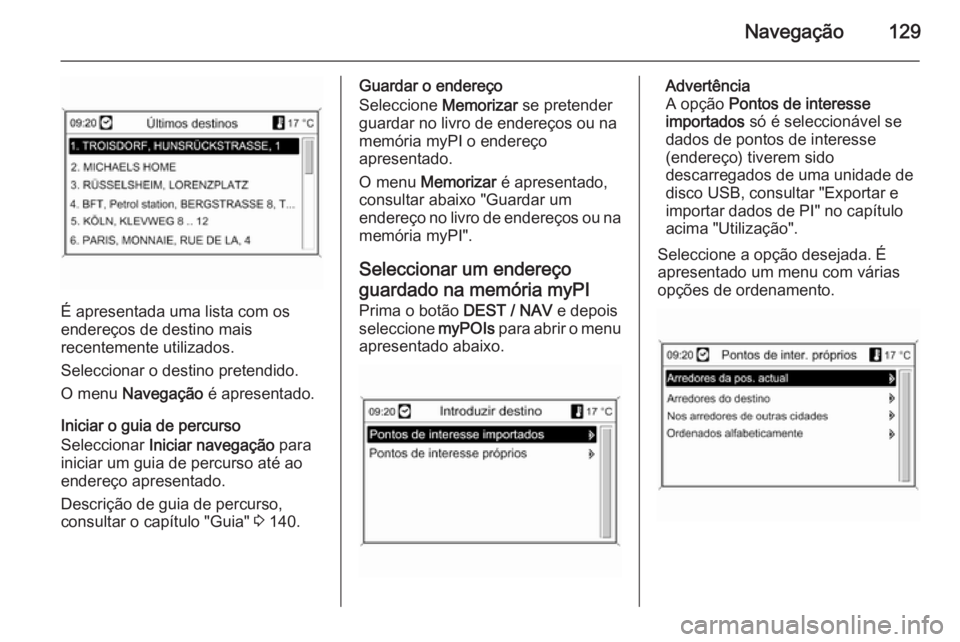
Navegação129
É apresentada uma lista com os
endereços de destino mais
recentemente utilizados.
Seleccionar o destino pretendido.
O menu Navegação é apresentado.
Iniciar o guia de percurso
Seleccionar Iniciar navegação para
iniciar um guia de percurso até ao
endereço apresentado.
Descrição de guia de percurso,
consultar o capítulo "Guia" 3 140.
Guardar o endereço
Seleccione Memorizar se pretender
guardar no livro de endereços ou na
memória myPI o endereço
apresentado.
O menu Memorizar é apresentado,
consultar abaixo "Guardar um
endereço no livro de endereços ou na memória myPI".
Seleccionar um endereço guardado na memória myPI
Prima o botão DEST / NAV e depois
seleccione myPOIs para abrir o menu
apresentado abaixo.Advertência
A opção Pontos de interesse
importados só é seleccionável se
dados de pontos de interesse
(endereço) tiverem sido
descarregados de uma unidade de
disco USB, consultar "Exportar e
importar dados de PI" no capítulo
acima "Utilização".
Seleccione a opção desejada. É
apresentado um menu com várias
opções de ordenamento.
Page 130 of 241
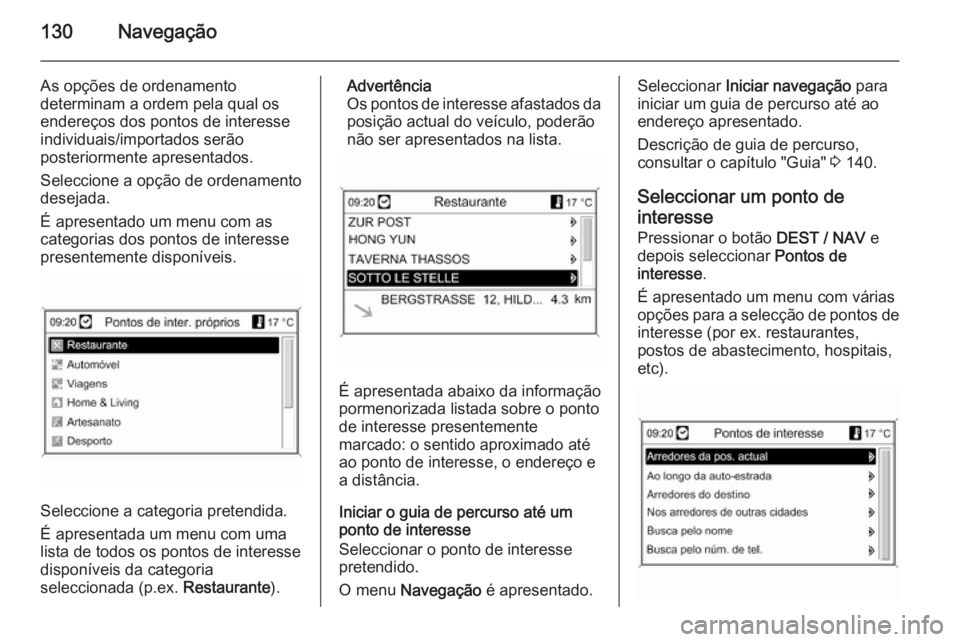
130Navegação
As opções de ordenamento
determinam a ordem pela qual os
endereços dos pontos de interesse
individuais/importados serão
posteriormente apresentados.
Seleccione a opção de ordenamento
desejada.
É apresentado um menu com as categorias dos pontos de interessepresentemente disponíveis.
Seleccione a categoria pretendida.
É apresentada um menu com uma
lista de todos os pontos de interesse
disponíveis da categoria
seleccionada (p.ex. Restaurante).
Advertência
Os pontos de interesse afastados da
posição actual do veículo, poderão
não ser apresentados na lista.
É apresentada abaixo da informação
pormenorizada listada sobre o ponto de interesse presentemente
marcado: o sentido aproximado até
ao ponto de interesse, o endereço e
a distância.
Iniciar o guia de percurso até um
ponto de interesse
Seleccionar o ponto de interesse
pretendido.
O menu Navegação é apresentado.
Seleccionar Iniciar navegação para
iniciar um guia de percurso até ao endereço apresentado.
Descrição de guia de percurso,
consultar o capítulo "Guia" 3 140.
Seleccionar um ponto de
interesse
Pressionar o botão DEST / NAV e
depois seleccionar Pontos de
interesse .
É apresentado um menu com várias
opções para a selecção de pontos de
interesse (por ex. restaurantes,
postos de abastecimento, hospitais,
etc).